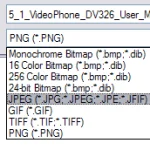Một câu hỏi phổ biến mà tôi đã nhận được rất nhiều trong những ngày này là làm thế nào để chuyển đổi tệp PDF sang định dạng Microsoft Word (doc), định dạng Excel (xls) hoặc định dạng ảnh JPG. Thông thường, mọi người muốn biết cách chuyển đổi một tệp sang PDF, nhưng bạn cũng có thể chuyển đổi ngược lại theo cách khác.
Có nhiều cách để chuyển tệp PDF của bạn sang bất kỳ định dạng nào trong ba định dạng này, nhưng tôi sẽ áp dụng các phương pháp dễ dàng nhất mà yêu cầu ít phần mềm nhất. Ngày nay, bạn có thể thực hiện hầu hết các chuyển đổi trực tuyến bằng cách sử dụng các công cụ miễn phí.
Nội dung bài viết
Chuyển đổi PDF sang JPG – Công cụ trực tuyến
Truy cập ZamZar.com và nhấp vào Chọn tệp để bắt đầu. Hãy tiếp tục và chọn tệp PDF của bạn và sau đó nhấp vào OK. Bây giờ trong Bước 2, hãy tiếp tục và chọn loại tệp bạn muốn chuyển đổi tệp PDF sang. Theo mặc định, hộp sẽ xác định loại tệp bạn đã chọn và cung cấp cho bạn danh sách các loại tệp đầu ra có thể có.
Bạn có thể chuyển đổi một tệp PDF, ví dụ: thành tệp doc hoặc docx, thành tệp bmp, jpg, gif hoặc png, v.v. Trong trường hợp của chúng tôi, chúng tôi sẽ chọn JPG từ danh sách. Bây giờ, hãy nhập địa chỉ email của bạn và nhấp vào Đổi cái nút.
Đó là về nó! Bạn sẽ nhận được một email trong vài phút với một liên kết đến tệp đã chuyển đổi của bạn. Mọi người đã phàn nàn về sự chậm trễ thời gian đáng kể giữa việc nhấp vào Chuyển đổi và thực sự nhận được email.
Có vẻ như trang web khá bận rộn và nếu bạn cố gắng thực hiện chuyển đổi vào một thời điểm rất bận rộn, có thể mất vài giờ hoặc thậm chí một hoặc hai ngày để nhận được tệp đã chuyển đổi của bạn.
Nếu điều này là không thể chấp nhận được, họ đã trả tiền cho các gói hàng tháng, nhưng trừ khi bạn cần chuyển đổi tệp PDF mọi lúc, nó không đáng mua. Nếu bạn gặp sự cố với Zamzar, bạn có thể thử một công cụ chuyển đổi PDF sang JPG trực tuyến miễn phí khác:
http://pdf2jpg.net/
Kết quả cuối cùng từ cả hai trang web đều rất tốt, nhưng một lần nữa, không có nhiều việc phải làm để chuyển đổi từ PDF sang hình ảnh. Nó trở nên phức tạp hơn khi bạn phải chuyển từ định dạng PDF sang Word hoặc Excel.
Chuyển đổi PDF sang JPG – Phần mềm Máy tính để bàn
Điều đầu tiên bạn cần làm là tải xuống một phần mềm miễn phí (phần mềm duy nhất tôi có thể tìm thấy) tự động chuyển đổi tài liệu PDF sang định dạng ảnh JPEG.
Đi đến Trang tải xuống Omniformat và tải xuống cả hai Omniformat v8.3 và PDF995 ứng dụng. Trước tiên, bạn cần tải xuống và cài đặt PDF995 trước khi cài đặt Omniformat. Khi bạn đã cài đặt cả hai chương trình, hãy chuyển đến chương trình Start Menu, tìm nhóm chương trình Software995 và nhấp vào Omniformat.

Điều khó chịu duy nhất về chương trình này là nó yêu cầu bạn xem một số quảng cáo trong khoảng 30 giây! Tuy nhiên, tốt hơn là trả $ 20 hoặc $ 40 cho một chương trình chỉ để thực hiện một chuyển đổi đơn giản!
Nó bật lên một phiên bản khác của cửa sổ trình duyệt của bạn cho trang web của từng nhà tài trợ, nhưng nó không cài đặt bất kỳ phần mềm gián điệp nào vào máy tính của bạn (không có quảng cáo bật lên).
Sau khi chương trình được tải, bạn sẽ thấy nó có một phần gọi là “Xem thư mục”Và sau đó là một nút ở dưới cùng có tiêu đề“Bắt đầu giám sát”Và“Thẻ đơn“.
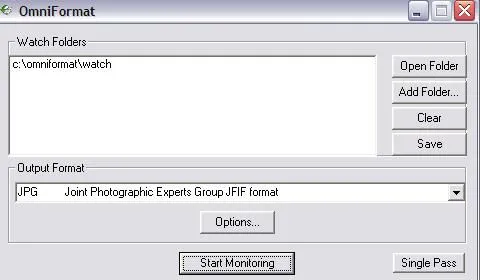
Về cơ bản, cách nó hoạt động là bạn cần phải SAO CHÉP các tệp PDF bạn muốn chuyển đổi sang định dạng JPG để C: omniformat watch thư mục và sau đó nhấn Thẻ đơn. Chương trình sẽ tìm trong thư mục đó và chuyển đổi từng trang của mỗi PDF thành một tệp JPG riêng biệt.
Nếu bạn nhấp vào Bắt đầu giám sát, bạn có thể tiếp tục thả các tệp PDF vào thư mục đó và chương trình sẽ tự động chuyển đổi chúng thành JPEG miễn là chương trình đang mở.
Lưu ý rằng chương trình XÓA tài liệu PDF gốc mà nó sử dụng, vì vậy đó là lý do tại sao bạn cần SAO CHÉP tài liệu PDF vào thư mục xem, không di chuyển nó! Bây giờ bạn sẽ thấy các tệp đã chuyển đổi của mình như bên dưới:
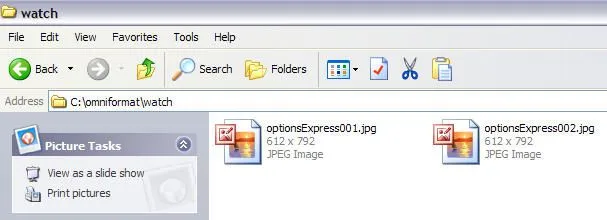
Một chương trình máy tính để bàn khác mà bạn có thể sử dụng là Free PDF to JPG, cũng cho phép bạn chuyển đổi PDF sang định dạng BMP, PNG và TIFF.

Chuyển đổi PDF sang Word
Một lần nữa, Zamzar thực hiện rất tốt việc chuyển đổi này. Chọn tệp của bạn và sau đó chọn DOC hoặc DOCX từ danh sách các tùy chọn ở Bước 2. Nhập địa chỉ email của bạn cho Bước 3 và nhấp vào Đổi.
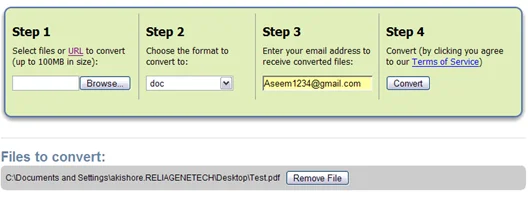
Bạn sẽ nhận được email trong vòng vài phút với liên kết tải xuống tệp đã chuyển đổi của bạn. Tôi đã dùng thử dịch vụ này trên một số tài liệu PDF khá phức tạp với nhiều văn bản columns, nhiều hình ảnh, v.v. và đã rất ấn tượng với độ chính xác chuyển đổi của nó.
Một lần nữa, có những cách khác để chuyển PDF của bạn sang định dạng Word. Dưới đây là một số công cụ trực tuyến miễn phí tuyệt vời:
http://www.pdftoword.com/
http://www.pdfonline.com/pdf-to-word-converter/
http://www.freepdfconvert.com/pdf-word
Nếu bạn muốn có một chương trình máy tính để bàn để chuyển đổi PDF sang Word, bạn có thể tải xuống một chương trình tại đây:
http://download.cnet.com/Free-PDF-to-Word/3000-10743_4-75732609.html
Chuyển đổi PDF sang Excel
Đối với Excel, đó là quy trình tương tự khi sử dụng Zamzar, điều này rất tuyệt vời miễn là chúng không bận. Trước đó, bạn phải chuyển đổi tệp PDF sang tệp TXT, sau đó nhập tệp đó vào Excel và lưu dưới dạng tệp XLS hoặc XLSX. Tuy nhiên, bây giờ nó đã được cập nhật và Zamzar hỗ trợ đầy đủ định dạng Excel, vì vậy bạn có thể chọn nó trực tiếp trong Bước 2.
Ngoài Zamzar, sự lựa chọn phổ biến khác là từ phần mềm Nitro PDF, cũng chính là công ty đứng sau pdftoword.com được đề cập ở trên:
https://www.pdftoexcel.com/

Nếu bạn có một tệp PDF rất phức tạp và định dạng không được chuyển đổi đúng cách bằng các công cụ miễn phí này, bạn có thể phải đầu tư vào một gói phần mềm thương mại để có thể thực hiện công việc tốt hơn.
Ví dụ, có Adobe Acrobat Pro DC, cho phép bạn chuyển đổi tệp PDF sang tệp Word, Excel và thậm chí cả Powerpoint. Tất nhiên, nó khá đắt (15 đô la một tháng) và có lẽ chỉ đáng giá nếu bộ phận CNTT của bạn chấp nhận thanh toán.